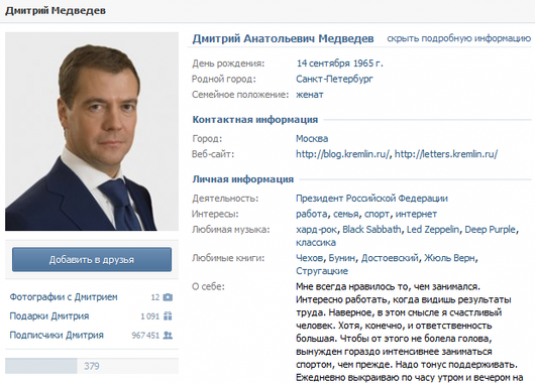규칙을 만드는 방법은 무엇입니까?

사용자가당신은 응용 프로그램을 사용해야하고, 방화벽 (방화벽)은 그것을 놓치지 않습니다. 이러한 문제를 해결하려면 규칙을 규정하여 프로그램 사용을 허용해야합니다.
표준 Windows 방화벽의 작동을 고려하십시오. firewall.cpl 명령을 입력하여 제어판이나 명령 줄을 통해 호출 할 수 있습니다.
사용자 정의
- 방화벽으로 작업 창을 연 다음 "추가 매개 변수"항목을 선택하십시오.
- 왼쪽 열에 나타나는 "고급 보안이 설정된 Windows 방화벽"창에서 "인바운드 규칙"을 클릭하십시오.
- 그런 다음 상황에 맞는 메뉴에서 "규칙 만들기"를 선택하고 새 규칙의 유형을 선택하십시오.
- 프로그램을 위해서. 이 유형은 특정 실행 가능 프로그램의 연결을 활성화 또는 비활성화하는 데 사용됩니다. 일회용으로 편리합니다.
- 항구 용. TCP 및 UDP 포트의 송수신을 활성화 / 비활성화하는 데 사용됩니다. 편의상, 매번 단일 포트를 사용하는 응용 프로그램에 대한 새 규칙을 만들 필요가 없습니다. 한 번에 쉼표로 구분 된 여러 포트를 등록하거나 하이픈을 통해 가장 작은 포트부터 가장 큰 포트까지 범위를 지정할 수 있습니다.
- 사전 정의 됨. 드롭 다운 목록에서 선택한 프로그램 규칙 또는 OS 서비스를 만드는 데 사용됩니다. 많은 프로그램이이 목록에 항목을 작성하여 규칙을 만드는 과정을 더 단순화합니다.
- 사용자 정의 가능. 이들은 프로그램과 포트에 대한 정보를 동시에 사용하여 규칙을 만드는 데 사용됩니다.
- 원하는 유형을 선택한 후 "다음"버튼을 클릭하여 다음 단계로 진행하십시오.
- 우리가 관심있는 소프트웨어에 대한 경로를 선택하는 프로그램의 경우 포트 번호와 관심 프로토콜을 작성합니다.
- 다음 창에서 "작업"을 선택하십시오.
- 연결을 가능하게하다
- 보안 연결 허용
- 블록 연결
- "프로필"창에서 네트워크 영역을 선택하십시오.
- 폭발로
- 사적인
- 공공의
- "이름"창에서 작성 될 규칙의 이름과이 규칙이 작성된 이유를 항상 기억할 수있는 선택적 설명을 입력하십시오.
들어오는 트래픽에 대한 규칙 작성이 완료되면,기본 Windows 방화벽이 나가는 모든 트래픽을 허용하기 때문에 아무런 해 나가는 트래픽에 대한 작업을 수행하지 않습니다. 따라서 우리는 소프트웨어의 나가는 트래픽 가능한 혼란을 차단하면서하는 각 소프트웨어 구성 요소의 철저한 테스트를 요구 것을 기억해야합니다.
더 자세한 정보를 찾으려면 프로그램 작업에 관한 섹션을 방문하십시오.